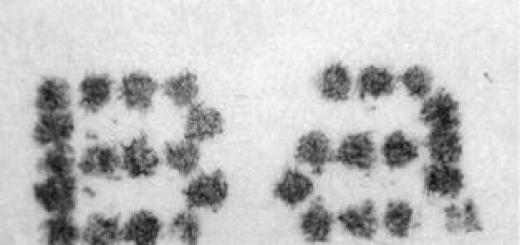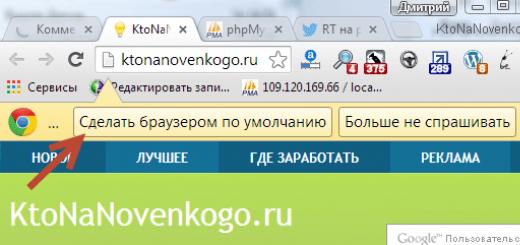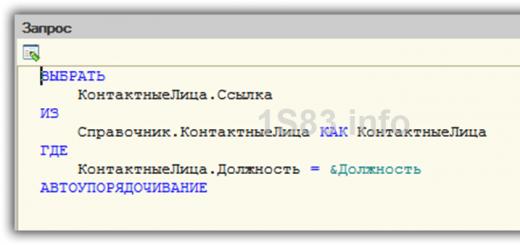Инструкция
Если вы используете мышь, которая имеет встроенный переключатель чувствительности, то именно его в первую очередь и следует задействовать для регулировки скорости перемещения курсора. Обычно этот переключатель представляет собой небольшую по размерам дополнительную кнопку, нажатием которой следующий уровень настройки. Иногда это делается с использованием дополнительное колесика. Например, на моделях линейки X7 фирмы A4Tech эта кнопка размещена перед колесиком прокрутки и каждое нажатие включает следующий уровень ускорения. При этом изменяется подсветка колеса прокрутки - максимальному ускорению соответствует оранжево-зеленое мигание, а при отсутствии ускорения подсветка и колесико имеет свой натуральный молочно-белый цвет.
Если отключить требуется ускорение, заданное в настройках вашей операционной системы, то в Windows сделать это можно через Панель управления. Откройте главное меню системы, щелкнув по кнопке «Пуск» или нажав клавишу Win, и выберите в нем соответствующий пункт. В панели отыщите ссылку «Мышь» и щелчком по ней раскройте окно настроек. Оно состоит из пяти вкладок - перейдите на ту, что помечена надписью «Параметры указателя». В самой верхней секции («Перемещение») размещен ползунок, установив который в середину шкалы, вы отключите и ускорение, и замедление перемещения указателя. Затем нажмите кнопку OK, и изменение настроек сразу вступит в силу.
Если отключение ускорения требуется только в какой-либо игре, то можно задать его в запускающем соответствующую программу ярлыке. Кликните иконку игры на рабочем столе правой кнопкой мыши и выберите в контекстном меню нижнюю строку - «Свойства». В окне свойств найдите поле «Объект» и после закрывающей кавычки через пробел допишите соответствующие ключи запуска. Например, для игры ContrStrike следует набрать -noforcemparms -noforcemacce.
Наверно, каждый пользователь персонального компьютера, который произвел переход с системы Windows 98 на Windows XP, заметил разницу. Она проявлялась не только в оформлении, но и в подходе к исполнению некоторых функций. К примеру, появилась функция акселерации компьютерной мыши, которая увеличивала точность указателя мышки. Для тех, кто не может привыкнуть или не смог привыкнуть, разработчики оставили возможность отказа от этой функции.
Вам понадобится
- Настройка параметров компьютерной мыши.
Инструкция
Функция «Акселерация мыши» получила название Enchance Pointer Precision, что в переводе язык означало функцию «Улучшенной точности указателя ». Со временем многие пользователи привыкли к этой функции, а тех, кого данное новшество так и не вдохновило, могут воспользоваться следующими советами по отключению высокой точности мыши.
Нажмите меню «Пуск», выберите пункт «Панель управления». В открывшемся окне найдите мыши и дважды щелкните по нему. В свойствах указателя необходимо отметку напротив пункта Улучшенной точности указателя мышки (Enchance Pointer Precision). Все, настройки мыши были изменены, но акселерация также присутствует и в новых играх.
Для отказа от функции акселерации в играх и приложениях придется воспользоваться редактором реестра. Нажмите кнопку «Пуск», затем нажмите кнопку «Выполнить». В открывшемся окне введите Regedit. В редакторе реестра необходимо проследовать по этому пути: HKEY_CURRENT_USER/Control Panel/Mouse. В этой папке вам понадобится 2 параметра, значения которых нужно изменять:
- "SmoothMouseXCurve"=hex:00,00,00,00,00,00,00,00,00,a0,00,00,00,00,00,00,00,40,
01,00,00,00,00,00,00,80,02,00,00,00,00,00,00,00,05,00,00,00,00,00;
- "SmoothMouseYCurve"=hex:00,00,00,00,00,00,00,00,66,a6,02,00,00,00,00,00,cd,4c,
05,00,00,00,00,00,a0,99,0a,00,00,00,00,00,38,33,15,00,00,00,00,00.
Для получения результата вам останется только перезагрузить компьютер.
Видео по теме
На мышке может быть включена акселерация. Она связана с повышенной чувствительностью процесса, особенно в быстром режиме работы. Наличие акселерации сказывается отрицательно на процесс игры и просто на обычную работу. Чтобы отключить акселерацию мыши, нужно произвести настройки в системе.

Вам понадобится
- Персональный компьютер, мышь
Инструкция
Акселерацию можно отключить прямо в игре. Для этого зайдите в раздел «Объекты» и добавьте выражение "-noforcemaccel -noforcemparms". Это будет выглядеть примерно следующим образом: C:cshl.exe -game cstrike -noforcemaccel –noforcemparms. Теперь игра станет запускаться без акселерации и будет работать в обычном режиме. В некоторых акселерация немножко иначе. Зайдите в раздел «Мои игры». Правой кнопкой мыши на вашу игру. Выберите графу «Свойства». Нажмите на раздел «Установить …». Откроется окно, где впишите в поле команду “noforcemparms”. Зайдите в игру и вызовите консоль. Для этого нажмите кнопку « ~». Найдите команду с названием «m_filter» и поставьте там значение на ноль. Можно просто галочку с пункта «Mouse filter» в вашей игре.
Акселерацию можно отключить и в самой операционной системе. Для этого зайдите в «Пуск». Там найдите раздел «Настройки». Дальше откройте «Панель управления». Там есть значок «Мышь». Нажмите на него. Откроется окно, где найдите «Параметры указателя». Вы увидите ряд настроек. Там есть раздел «Включить повышенную точность установки указателя». С него снимите галочку и сохраните изменения, нажав на кнопку «Ок» внизу. Акселерация отключена теперь и на компьютере. Также можете задать скорость движения указателя. Перетащите джойстик в сторону «Ниже» или «Выше».
Вы должны найти DPI монитора. Вам нужно зайти в «Пуск». Выберите «Панель управления». Далее зайдите в «Персонализацию», где нажмите на вкладку «Дисплей». Там вы увидите проценты. Далее выберите тот, что нужен вам для работы. Откройте папку с файлом реестра. Он будет иметь расширение (.reg). Чтобы включить изменения нажмите на кнопку «Да» или «Ок». Понадобиться еще и перезагрузить компьютер. Ваша мышка начнет работать нормально.
Видео по теме
Акселерация придает плавность и чувствительность движению мыши. Для комфортной игры и более точного наведения указателя многие геймеры отключают этот параметр, т.к. он дает «плавающий» курсор, из-за которого прицел иногда просто проскальзывает мимо цели.

Вам понадобится
- - Программа для удаления акселерации,
- - Файл.reg, вносящий изменения в реестр
Инструкция
При отключенной акселерации в игре большую роль начинают персональные умения . Убирая этот параметр, остается лишь расстояние, проведенное по поверхности коврика, в то время как с включенным еще имеет значение скорость передвижения мыши (чем движется мышь, тем быстрее скорость курсора). Это удобно для работы в операционной системе на высоких разрешениях, но абсолютно мешает при игре.Для того, чтобы параметр существует небольшая бесплатная программа XPMouseFix, которая вносит изменения в реестр, после чего ускоритель движения мыши будет отключен. В программе также регулируется скорость движения курсора.
Другой удобной программой является файл mousefix.reg, который добавляет соответствующее значение в реестр windows, после чего показатели перемещения мыши изменяются. Чтобы отменить действие ключа можно запустить патч removemousefix.reg.
Чтобы отключить акселерацию в Counter Strike, необходимо в ярлыке на рабочем столе (правая клавиша мыши – «Свойства» - «Объект») добавить три параметра - noforcemaccel , noforcemparms, noforcemsbd (выглядеть это будет как «hl.exe -nomaster -game cstrike -noforcemaccel -noforcemparms –noforcemsbd»). После этого нужно зайти в настройки указателя мыши Windows (Панель управления – Мышь) и убрать галочку с пункта «Включить повышенную точность установки указателя». Чтобы убрать сглаживание мыши в игре рекомендуется отключать фильтр. Для этого в консоли CS необходимо ввести «m_filter 0».
Видео по теме
Обратите внимание
Следует осторожно использовать программы, самостоятельно удаляющие акселерацию. Их параметры зачастую отличаются от параметров системы, что может привести к сбою чувствительности в игре, и настройку придется производить заново. Тоже самое относится и к файлам, вносящим изменения в реестр Windows.
Акселерация мыши используется для ускорения движения курсора, т. е. чем быстрее движется мышь, тем большее расстояние проходит указатель. Это мешает при игре в CS и добавляет еще один ненужный параметр, на который игрок должен обращать внимание при наведении прицела. Для удобства акселерацию лучше отключить.

Вам понадобится
- - XPMouseFix
Инструкция
Зайдите в пункт «Панель управления» - «Мышь» - «Параметры указателя» в Windows.
Уберите галочку с пункта «Включить повышенную точность указателя». Это значение и отвечает за параметр акселерации в системе.
Перейдите на рабочий стол и кликните правой клавишей мыши на ярлыке запуска CS, выберите пункт «Свойства». В поле объект пропишите: ”C:/Games/Counter-Strike/hl.exe” - nomaster -game cstrike -noforcemacce1 -noforceparms -noforcemspd. Акселерацию можно считать выключенной.
Для отключения параметров акселерации можно также воспользоваться специализированными утилитами. Одной из наиболее удобных можно считать программу XPMouseFix, которая позволяет не только включать или выключать параметры ускорения, но и дает через свой интерфейс возможность регулировать системные настройки чувствительности указателя.
Отключение акселерации позволяет более точно регулировать движения курсора и мышь, тем самым позволяя улучшить наводку и точность
В данной статье, мы обсудим такое понятие как акселерация мыши. Кратко об основном понятии акселерации, а также о выключении данной функции. Итак, приступим.
Если говорить просто, то акселерация мыши – это некое увеличение движения мыши. Соответственно, чем быстрее Вы двигаете мышь, тем больше расстояния курсор проходит на экране. Если Вы значительно увеличили скорость движения курсора, но все равно этого мало, то нужно включить акселерацию мыши. Тем самым Вы ускорите перемещение курсора и Вам не нужно будет совершать амплитудные движения водя рукой с мышью по столу (особенно актуально в условиях ограниченного пространства). Данная функция очень полезна при больших размерах мониторов и высоких разрешениях экрана. Геймеры, акселерацию часто отключают, так как эта функция придает не равномерное перемещение курсора (то есть как я отметил выше - ускорение). В популярных 3D-шутерах таких как: Counter-Strike 1.6 , Quake 3, Unreal Tournament, Battlefield и многих других подобных играх, акселерация мыши плохо влияет на точность, меткость стрельбы. Так как в играх важны именно эти аспекты, то заядлым игроманам, настоятельно рекомендуется её отключить.
Помимо мыши для полноценной работы компьютера необходима также и клавиатура, поэтому предлагаем вам ознакомится с материалом по выбору клавиатуры .
Разработчики Windows дали возможность пользователям увеличить скорость перемещения мышки с помощью функции «Включить повышенную точность установки указателя».
Как же отключить акселерацию мышки в Windows 7? Для начала заходим Пуск -> Панель управления и выбираем пункт Мышь .
Далее в открывшимся окне (Свойства: Мышь) выбираем вкладочку Параметры указателя и убираем галочку с пункта Включить повышенную точность установки указателя (Enhance Pointer Precision) и нажимаем ОК .

Теперь акселерация мыши выключена. Так же если Вы играете в Counter-Strike, то Вам нужно зайти в стим (steam) и в свойствах игры прописать параметры «-noforcemaccel» и «-noforcemparms» эти параметры позволят сохранить в игре те же настройки мыши (акселерацию и др.) которые указаны в операционной системе .

Ускорение, или еще говорят – акселерация – влияет на точность перемещения о отображения курсора на экране монитора. Подвигайте мышкой из стороны в сторону: сначала медленно – при этом мышь будет двигаться с обычной скоростью, а потом резко – тогда курсор мыши переместиться быстрее и на большее расстояние. Когда вы работаете в операционной системе или с приложениями, для которых точность указателя мыши невелика – это удобно. Но в компьютерных играх или программах 2D или 3D-моделирования это может быть критично. Разработчики Windows учли этот факт – ниже покажем, как можно отключить ускорение мыши. Этот способ подходит для всех операционных систем семейства Windows. Отличие, возможно, будет только в способе входа в панель управления.
Как отключить ускорение мыши в операционной системе Windows
Для того, чтобы попасть в «Панель управления» начните набирать в адресной строке папки слово «Панель», а затем нажмите на нужный пункт в выпадающем списке. 
В окне Панели управления нажмите на значке «Мышь» 
Перейдите на вкладку «Параметры указателя» в окне «Свойства: Мышь» 
В этом окне на вкладке «Параметры указателя» снимите отметку «Включить повышенную точность указателя». Попробуйте изменять скорость движения указателя и добиться комфортной работы с мышью в Windows и специализированными программами.
Известно, что для большинства игроков неотъемлемой частью точной стрельбы остается хорошо подобранная игровая мышка.
Одной мышки недостаточно, чтобы ставить невероятные хедшоты, тащить раунды и выигрывать игры. Важными факторами стали и настройки этого игрового девайса, такие как: , скорость перемещения курсора и ускорение.
О последнем, ускорении или акселерации мыши, мы сегодня с вами и поговорим.
Что такое акселерация мыши?
Акселерация мыши - ускорение движения мышки, чем быстрее вы двигаете мышь, тем больше расстояния она проходит на экране.
Вам стоит отключить ускорение мыши, чтобы никакой посторонний софт вам не мешал и вы ориентировались только на чувства и реакцию.
Как отключить акселерацию мыши в КС ГО?
Существует как минимум 3 способа как это сделать, сегодня мы Вам о них расскажем.
Отключаем акселерацию мыши через настройку Windows

- Заходим в Панель Настроек ;
- Выбираем Пункт «Мышь «;
- Справа нажимаем на «Дополнительные параметры мыши «;
- Выбираем вкладку Параметры указателя ;
- А далее в поле Перемещение , убираем галочку с «Включить повышенную точность установки указателя «;
- Нажимаем ОК и закрываем остальные окна.
Отключаем акселерацию через Параметры Запуска

- Открываем клиент Steam ;
- Правой кнопкой мыши на Counter Strike: Global Offensive и нажимаем Свойства ;
- Во вкладке Общее нажимаем ;
- В поле вставляем следующие команды: -noforcemaccel -noforcemparms -noforcemspd ;
- Нажимаем ОК и закрываем вкладки.

Отключаем ускорение мыши через Настройки Игры

- Заходим в игру;
- Нажимаем Настройки ;
- Выбираем Клавиатура/Мышь ;
- И в поле Ускорение Мыши ставим Выкл .
Вот 3 действенных способа как отключить акселерацию мыши в КС ГО. Надеюсь для вас это было полезно!
Акселерация — ускорение курсора мыши при высокой скорости последней. То есть если вы резко двинули мышью, то она пройдет немножко больше расстояния по экрану, чем если бы мы вели мышь спокойно. Скорее всего именно из-за этого больше всего на акселерацию ругаются геймеры (так как тяжело целится) и работники других профессий (там где важна точность движения курсора). Сегодня рассмотрим как отключить ускорение мышки в операционных системах Windows.
Проверить включена ли акселерация мышки можно с помощью простенькой утилиты, которую можно скачать .
Заходим в распакованную папку и разархивируем архив MouseMovementRecorder_1.12_20131113x.zip

Заходим в распакованную папку и запускаем
Запустить

Нужно подвигать мышкой. Если в последнем столбце значение ON — акселерация включена. То, что ускорение включено можно увидеть по наличию множества красных и зеленых областей

Наша задача, сильно уменьшить количество цветных блоков отключив акселерацию.
Выключаем акселерацию в Windows
Первое, что необходимо сделать, это отключить ускорение в операционной системе.
Отключаем акселерацию мыши в реестре
Перед тем как вносить изменения в реестр Windows желательно сделать точку восстановления системы . Для того, чтобы вернуть компьютер в состояние на момент создания этот точки.
Если вы не нашли специального ПО для своей мыши, то акселерацию можно отключить путем правки реестра. Для этого заходим в папочку которую мы распаковали во втором пункте и переходим в директорию с установленной у вас системой (у меня Windows 7 поэтому зайду в Windows 7 Fixes )

Там мы обнаружим несколько reg-файлов которые нам уберут акселерацию для различных значений масштаба рабочего стола

Посмотрим какой масштаб установлен у нас
Запускаем найденный пункт Экран

Мы увидим установленный у нас масштаб. У меня это 100% (по умолчанию) — Мелкий

Запускаем reg-файл с нужным нам масштабом для 100% —
Windows_7_MouseFix_TextSize(DPI)=100%[email protected]
В окошке Предупреждения системы безопасности жмем Запустить

Жмем Да для добавление сведений в реестр

Реестр поправлен и акселерацию отключена

Для применения настроек перезагружаем компьютер .
Каких-либо изменений в ускорении мыши мне заметить не удалось. Иногда проскакивали цветные области.

Скорее всего, если не отключил бы ускорение в ПО для мыши, то изменения почувствовал.
Заключение
Вот такими способами буду отключать акселерацию мыши. Мне больше всех нравится с помощью специального программного обеспечения для мышки. Никуда, никаких изменений вносить не нужно. Самый белый способ. Если же спец ПО нет, и необходимо совсем выключить ускорение указателя, то буду править реестр. Если вы захотите вернуть акселерацию в прежнее состояние, то в том же распакованном архиве есть файлы:
- Windows_7+Vista+XP_Default.reg
- Windows_8.x_Default.reg
для соответствующих операционных систем. Так же запускаем их и перезагружаемся.